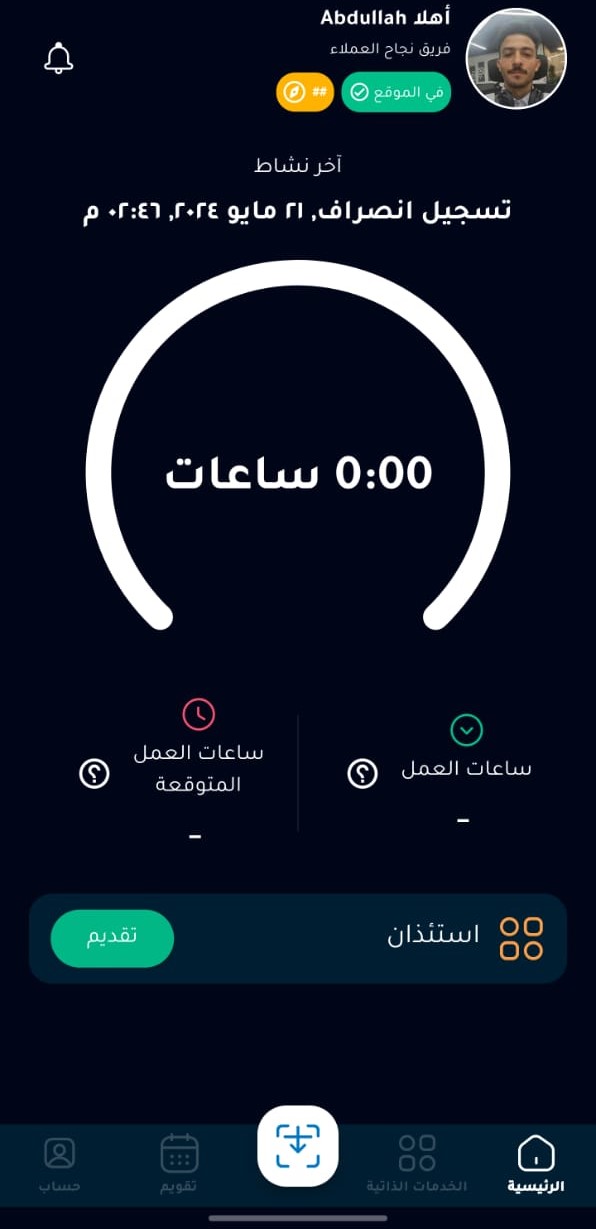كيفية التحضير على تطبيق الجوال
1- قم بفتح التطبيق ثم توجه الى شاشة تسجيل الدخول
2- قم باضافة اسم المستخدم وكلمة المرور الخاصة بك والضغط على زر دخول
3- ستظهر لك الشاشة الرئيسية للتطبيق بعد تسجيل الدخول ، حيث يمكنك من خلالها تسجيل حضورك وانصرافك
بالطريقة التي تفضلها
(1)
تحتوى الشاشة الرئيسية على :
1 .البيانات الأساسية مثل الاسم والصورة ومنها يمكنك الانتقال إلى الإعدادات بالضغط على الصورة الشخصية.
2. تاريخ ووقت آخر عملية تحضير قمت بها.
3. اسم البوابة المرتبطة بحسابك , وفي حال لم يتم ربط حسابك ببوابة فعالة أو وجودك خارج مجال البوابة فستظهر رسالة " لست في الموقع الصحيح للتحضير "
4. عند تفعيل العمل عن بعد يظهر لك خيار " العمل عن بعد "
5. يظهر هنا عدد الساعات التي حضر بها الموظف فترة دوامه .
6. زر المغادرات: من هنا يمكنك طلب مغادرة حسب النوع ( إجازة سنوية، مرضية، رسمية، ....).
7.زر لوحة الأداء: وتحتوي على تفاصيل حضور وانصراف الموظف ليتمكن من الإطلاع عليها .
8. زر السجل: اضغط هذا الزر للاطلاع على السجل بكل عمليات التحضير التي قمت بها.
9. زر انصراف/حضور: اضغط الزر لتسجيل الحضور أو الانصراف.
10. زر الإعدادات : يمكنك الذهاب الى شاشة إعدادات التطبيق من خلال ضغط هذا الزر .
إذا ظهرت لك عبارة " لست في الموقع الصحيح للتحضير " يرجى التأكد من أنك قريب من البوابة مسافة كافية، وأنك قمت بتفعيل البلوتوث والموقع على جوالك.


قم بالضغط على زر التحضيرأسفل منتصف الشاشة والذى يحتوى على أسهم داخل مربع حتى يتم تحويلك الى شاشة خيارات التحضير المتاحه ( بصمة الوجه - بصمة الصوت - بصمة الاصبع)
أولا : التحضير باستخدام التعرف على الوجه :

( 1 )
: تحتوى الشاشة على
1.اسم الشاشة : (حضور - التعرف على الوجه)، (انصراف - التعرف على الوجه).
2.رسالة توضيحية : سيظهر لك شرح بكيفية التسجيل بصورة الوجة .
3. إطار الصورة : سوف يمكنك رؤية صورتك داخل هذا الإطار .
4. زر التقاط الصورة : اضغط هذا الزر لالتقاط صورتك.
5. اختيار طريقة التحضير : التعرف على الوجه / تسجيل الصوت / بصمة الإصبع.
للحصول على أفضل النتائج:
1. تأكد أنك في مكان يوجد به إضاءة جيدة.
2. عدم وجود إضاءة مباشرة على الوجه أو في الخلفية.
3. احرص على أن تكون الكاميرا على نفس مستوى الوجه.
بعد التقاط الصورة، سيقوم النظام بتحليل الصورة ثم يخبرك بقبول أو رفض صورة التحضير ، في كُل من عمليات الحضور والانصراف


(2)
ثانيا :التحضير بطريقة التعرف على بصمة الصوت :

تحتوى هذه الشاشة على:
1. اسم الشاشة : الحضور - التعرف على الصوت أو الانصراف , التعرف على الصوت .
2. رسالة توضيحية: تشرح لك كيفية التسجيل ببصمة الصوت .
3. زر بصمة الصوت : إطار تسجيل الصوت
4. زر التسجيل : اضغط هذا الزر وسجل العبارات الصوتية التي تظهر لك .
5. اختيار طريقة التحضير ( التعرف على الوجه / بصمة الصوت / بصمة الإصبع).